电脑怎么只允许一个账号登录 如何设置计算机只允许指定用户登录
时间:2023-10-18 来源:互联网 浏览量:
在日常生活中,我们经常使用电脑进行各种操作,包括上网、办公、娱乐等,然而有时候我们希望在电脑上设置只允许一个指定用户登录的情况,这样能够更好地保护个人隐私和计算机的安全性。那么电脑怎么只允许一个账号登录呢?如何设置计算机只允许指定用户登录呢?本文将为大家详细介绍这一问题的解决方法。
步骤如下:
1.首先打开开始运行(WIN按键+R),输入gpedit.msc打开本地组策略编辑器
2.点击计算机配置——WINDOWS设置——安全设置——本地策略——用户权限分配——允许本地登录。
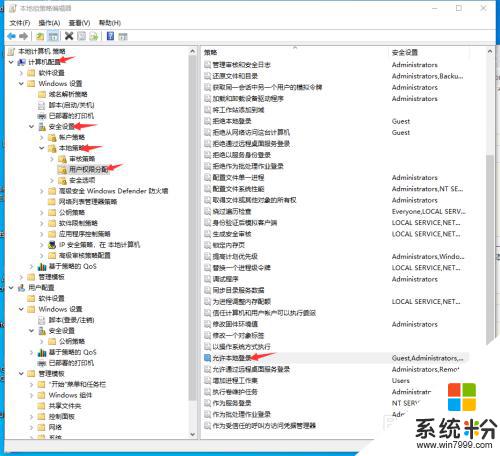
3.双击允许本地登录,在弹出的窗口中就可以看到现在这台计算机所允许登录的用户。

4.点击下面添加用户和组选项,删除除了administrators之外的账户。输入你需要登录的账户,重启电脑在登录,你会发现除了刚你添加的账户之外其他账户都会提示无法登录。
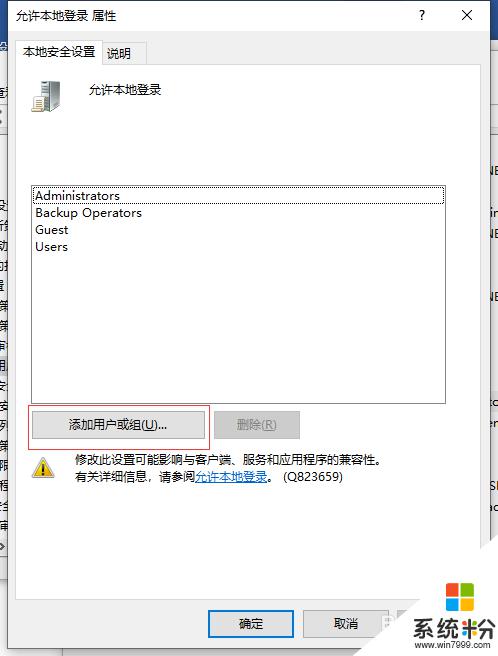
以上就是电脑只允许一个账号登录的解决方法,如有遇到相同问题的用户可参考本文中介绍的步骤进行修复,希望这些内容对大家有所帮助。
我要分享:
相关教程
- ·怎么设置允许制定用户远程连接计算机 设置允许制定用户远程连接计算机的方法
- ·局域网隔离只允许部分电脑访问外网要怎麽设置,设置局域网隔离只允许部分电脑访问外网的方法
- ·如何登录2个微信号吗 一个电脑上如何同时登录多个微信账号
- ·电脑只能登陆指定QQ号码设置方法
- ·好记星“这个APK不允许安装的处理方法 好记星“这个APK不允许安装怎么办
- ·把程序添加到windows防火墙允许列表 Windows 10防火墙允许应用列表的添加步骤
- ·戴尔笔记本怎么设置启动项 Dell电脑如何在Bios中设置启动项
- ·xls日期格式修改 Excel表格中日期格式修改教程
- ·苹果13电源键怎么设置关机 苹果13电源键关机步骤
- ·word表格内自动换行 Word文档表格单元格自动换行设置方法
电脑软件热门教程
- 1 解决发动车时抖动、发动机亮黄灯有哪些步骤 怎么解决发动车时抖动、发动机亮黄灯
- 2 微信删除聊天记录方法 微信怎么删除聊天记录(史上最全)
- 3 文件在c盘怎么移到d盘 C盘文件夹移动到D盘的步骤
- 4如何截取取超过屏幕尺寸的长图? 截取取超过屏幕尺寸的长图的方法有哪些?
- 5360浏览器今日特卖如何删除 360浏览今日特卖删除教程 360浏览器今日特卖删除 的步骤
- 6短信验证码APP的原理是什么 正规的短信验证码平台是哪个
- 7怎样操作飞跃手机空号筛选软件平台 操作飞跃手机空号筛选软件平台的方法
- 8台式电脑屏幕锁屏怎么设置 怎么在台式电脑上设置定时一键锁屏
- 9word文档自动拼写检查功能怎么取消
- 10电脑的文件怎么传到手机上 如何将电脑上的文件发送到手机
